Din computer sender muligvis automatiske forespørgsler (Captcha)
Google Search , selvom det er nyttigt, kan udnyttes af automatiserede forespørgsler, dvs. et program, der foretager søgninger i store mængder. Det udføres typisk af tjenester, der sporer webstedsplacering baseret på søgeord. Der er dog en grænse, og hvis de ser, at dette er et almindeligt tilfælde, der opstår fra din computer, kan de markere det og sætte en captcha-baseret check op for at finde ud af, om du er et menneske. Fejlmeddelelserne siger -
We’re sorry, but your computer or network may be sending automated queries. To protect our users, we can’t process your request right now.
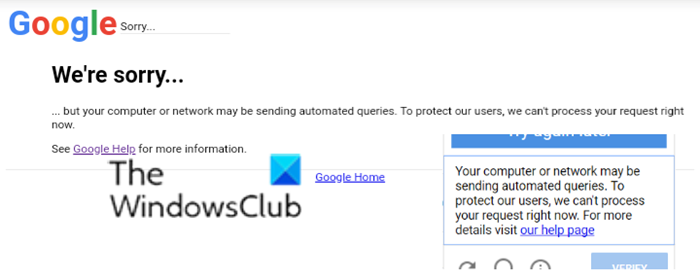
Usædvanlig trafik eller en automatisk forespørgsel kan få denne meddelelse til at vises. Dette kan også være forårsaget af din internetudbyder eller en kompromitteret internetforbindelse. Dårlige(Bad) browser-plugins kan også få denne meddelelse til at vises.
I sådanne tilfælde kan søgemaskiner som Google opfatte en sikkerhedstrussel på grund af denne usædvanlige aktivitet eller forespørgsler og vise denne meddelelse.
Din computer sender muligvis automatiske forespørgsler
Meddelelsen Din computer sender muligvis automatiske forespørgsler(Your computer may be sending automated queries) kan skyldes to årsager—
- For det første kører et program på din computer en automatiseret processøgning.
- Den anden er, at nogen på dit netværk gør det.
Når det er sagt, er der en måde at løse dette på. Delvist ja!
Scan din computer
Selvom du har antivirussoftware(Antivirus) på din computer, er det muligt, at noget malware eller software, du havde installeret, kører i baggrunden og gør dette. Disse er designet sådan, at de kører på en anden computer og sender data til en central server, som giver hackere mulighed for at spare på hardware og stadig få arbejdet gjort.
Vi har talt om en masse antivirusløsninger,( a lot of Antivirus solutions) som du kan bruge til at scanne din computer for at finde sådanne rouge-programmer. Alternativt bør du også manuelt tjekke sæt af nyligt installerede programmer og se, om du har brug for det. Hvis du ikke gør det, skal du sørge for at afinstallere dem.
Hvis du har flere computere på netværket, skal du sørge for at tjekke dem.
Tjek med din internetudbyder
Dette særlige scenarie er noget, jeg ofte står over for. Lokal internetudbyder (ISP)maskerer(mask your IP) normalt din IP og bruger deres IP til alle de forespørgsler, der går gennem deres netværk. Så Google ser dette som en stor mængde trafik, der kommer fra en enkelt IP-adresse og udløser spambeskyttelse. Da der ikke er nogen måde for Google at forstå, hvor mange computere der er bagved, bliver dette ofte brugt til at sende ulovlig trafik til et websted, DDOS og andre midler til at skade netværket og reklamesystemet.
Hvis du undrer dig over, hvorfor internetudbyderen(ISP) bruger en enkelt IP(Single IP) , så er det, fordi verden er ved at løbe tør for IPv4 -adresser. Internetudbyderne bruger(ISPs) en enkelt IP-adresse og sporer resten af kunderne internt for databrug.
Så den eneste mulighed, i dette tilfælde, er at rapportere til internetudbyderen(ISP) , hvis du oplever dette ofte. Du kan også bruge en VPN(use a VPN) , som giver dig en anden IP, og det kan hjælpe dig med at løse problemet. Husk dog, at VPN'er(VPNs) også spiller efter den samme formel, og derfor kan det også ske der.
Jeg håber, at indlægget var nyttigt, og at du var i stand til at løse problemet, hvor du blev blokeret fra at foretage en søgning på Google .
Related posts
Sådan sender du en invitation til et møde i Outlook
Bloker eller stop Microsoft Edge pop op-tip og meddelelser
Sådan får du Sea of Thieves Huntress galionsfigur
Microsoft Edge Browser Tips og Tricks til Windows 11/10
Tilføj en Hjem-knap til Microsoft Edge-browseren
Sådan finder du, hvor et program er installeret i Windows 11/10
Sådan åbner du .URL-filer med enhver browser i Windows 10
Sådan fremskyndes Windows 11 og får det til at køre Start, Kør, Luk hurtigere
Liste over printere, der bruger den samme printerdriver separat i Windows 10
Sådan fjerner du blokering og får adgang til blokerede eller begrænsede websteder
Aktiver, deaktiver dataindsamling for Reliability Monitor i Windows 10
Bedste Notesblok++ tips og tricks, du bør bruge
Windows Task Manager tips og tricks, som du måske ikke er klar over
Sådan holder du hackere ude af din computer
Sådan bruger du en delt internetforbindelse derhjemme
Sådan nulstiller du Windows Security-appen i Windows 11/10
Sådan deaktiverer du Truecaller-konto og fjerner mobilnummer
Google Tegninger Tutorial, tips og tricks
Sådan multitaske i Windows 10 som en Pro
Sådan konverteres OBJ til FBX ved hjælp af Paint 3D i Windows 10.
